El router Amped Wireless cuenta con una página de administración que ofrece la posibilidad de configurar un firewall, generar redes de invitados, efectuar cambios en la contraseña de Wi-Fi y realizar una amplia gama de opciones adicionales.
Atención: Antes de acceder, conecta tu PC al enrutador usando un cable Ethernet o conectándote a la red Wi-Fi.
¿Cómo iniciar sesión en el router Amped Wireless?
Utiliza los siguientes pasos como guía para ingresar al panel de administración del router:
- Accede a la configuración del router escribiendo “http://192.168.0.1” en la barra de direcciones de tu navegador.
- Utiliza las credenciales de inicio de sesión proporcionadas en la etiqueta del router o en el manual del usuario.
- Explora la interfaz de administración para ajustar las configuraciones avanzadas según tus preferencias.
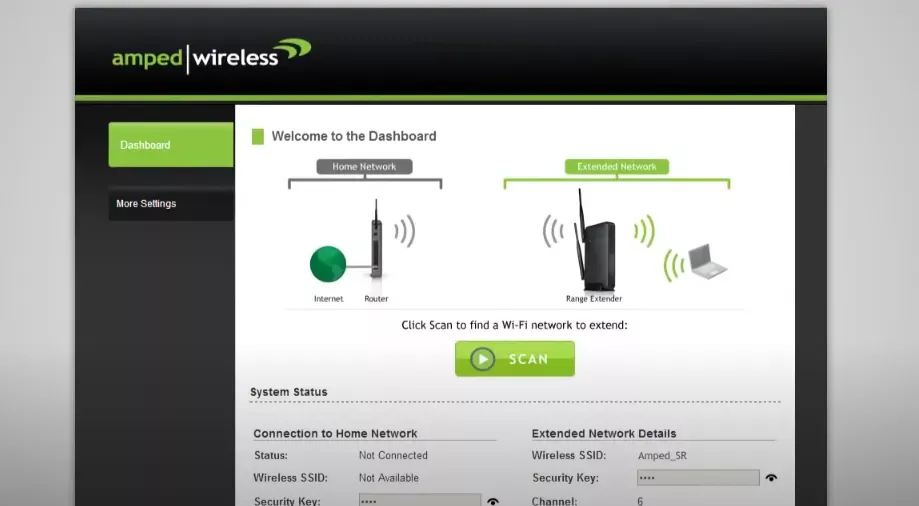
¿Cómo cambiar el SSID de la red wifi en el router Amped Wireless?
En el caso de que quieras modificar el SSID de la red Wi-Fi, dirígete al panel de administración según el método previamente explicado. A partir de aquí, podrás efectuar la modificación siguiendo los pasos indicados.
- Para comenzar, acceda al Panel de control de su enrutador siguiendo el método mencionado anteriormente.
- Una vez dentro, navegue hasta la página de inicio y seleccione “Inalámbrico” en la columna de la izquierda.
- En la página siguiente, busque la etiqueta “Nombre de red (SSID)” para ver su SSID actual.
- Introduzca el nuevo SSID en el campo “Nombre de red (SSID)”.
- Guarde los cambios haciendo clic en “Aplicar”. El enrutador se reiniciará y el SSID se modificará después del reinicio.
Cambiar contraseña de la red WiFi Amped Wireless

Puedes efectuar cambios en la contraseña del router utilizando el panel de control. Para ello, sigue los pasos indicados a continuación:
- Acceda al Panel de control del enrutador utilizando el método previamente mencionado.
- Una vez dentro, vaya a la página de inicio y seleccione “Inalámbrico” en la columna izquierda.
- Asegúrese de que el cifrado esté configurado en WPA2-PSK.
- Localice el campo “Clave precompartida WPA”. Introduzca su nueva contraseña de WiFi, que debe tener entre 8 y 63 caracteres, con letras, números y símbolos.
- Después de ingresar la nueva contraseña, haga clic en “Aplicar” para guardar los cambios.
- El enrutador se reiniciará. Después del reinicio, conecte su dispositivo a la red WiFi utilizando la nueva contraseña.